CyberLink ColorDirector 365 anmeldelse: Er det noe bra?
6 min. lese
Publisert på
Les vår avsløringsside for å finne ut hvordan du kan hjelpe MSPoweruser opprettholde redaksjonen Les mer
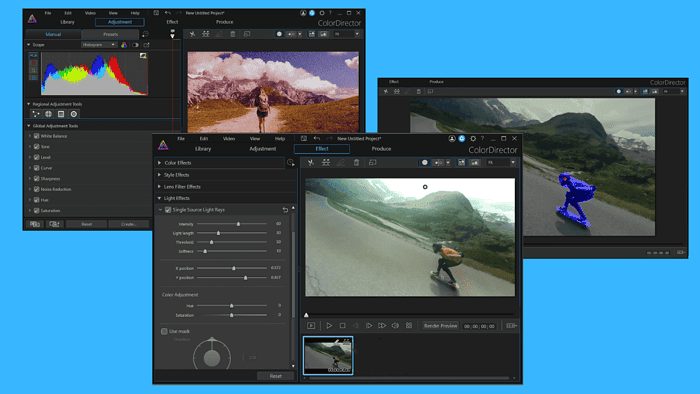
Hvis du leter etter en omfattende CyberLink ColorDirector 365 anmeldelse, har du kommet til rett sted.
I dette innlegget skal jeg dekke ColorDirectors essensielle funksjoner, og dele min erfaring med denne fargegraderingsprogramvaren.
Uten videre, la oss begynne!
Egenskaper
CyberLinks ColorDirector 365 verktøyet tilbyr mange funksjoner for å gi videoene dine et profesjonelt, men levende utseende. I de følgende delene skal jeg komme nærmere inn på hva du kan gjøre med dem og hvor godt de fungerer.
Brukergrensesnitt
Utgangspunktet for enhver programvare er brukergrensesnittet. Ethvert verktøy som har en bratt læringskurve har liten sjanse til å kompensere for det med en overflod av funksjoner.
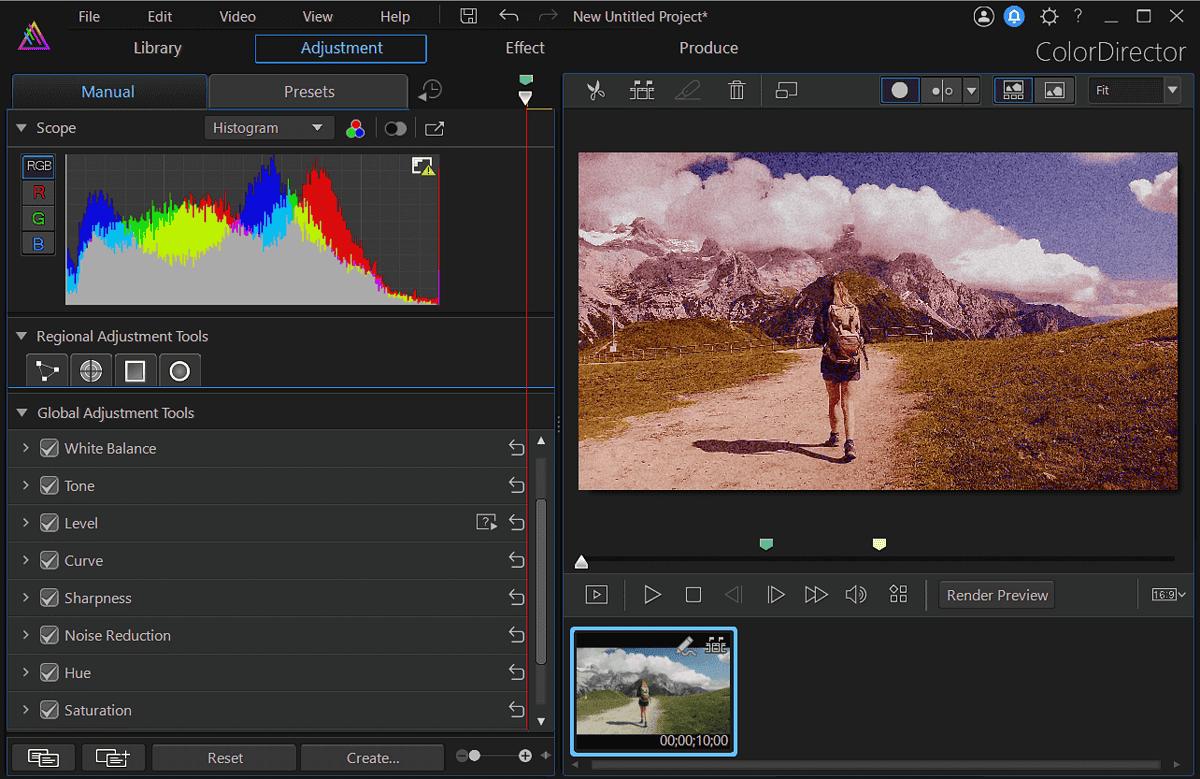
Heldigvis faller ikke ColorDirector 365 inn i denne gruppen. Heller, den har et intuitivt og rent grensesnitt, som gjør det enkelt for brukere å finne en vei rundt det.
På venstre side av skjermen finner du alle innstillingene og funksjonene, mens høyre side av skjermen er reservert for videoer. Du kan se alle endringene du gjør i sanntid, noe som gjør brukeropplevelsen desto bedre.
Visual Effects
ColorDirector 365 deler effektene inn i fire grupper:
- FARGE
- Stil
- Objektivfilter
- Lys.
Vi starter med fargeeffekter:
- De fargematch-effekt gjør det navnet tilsier. Du kan matche farger i forskjellige klipp for å få et konsistent utseende på tvers av flere prosjekter.
- Fargeskifting lar deg endre den originale videofargen til hvilken som helst nyanse du ønsker.
- De fargefilter bruker fargetone og intensitetsinnstillinger for å produsere en ensfarget video.
- De fargesprut effekt lar deg velge én enkelt farge du vil beholde, mens alle de andre blir svart-hvitt.
- Fargeskift lar deg endre dem ved hjelp av fargehjulet.
La oss deretter ta en titt på de forskjellige stileffekter:
- Korn: Denne effekten brukes vanligvis til legge til tekstur til videoer. Du kan finjustere resultatene ved å justere mengdeinnstillingene.
- Blur: Du kan legg til en uskarphet effekt til klippene dine ved å sette intensiteten på en skala fra 0 til 100.
- vignette~~POS=TRUNC: Du kan legge til et fokus på en video eller bilde ved å justere nyanse, rundhet og andre parametere.
- HDR: Dette alternativet er nyttig for fremhever både kontrast og farger av klippene dine.
- Glitch: Dette verktøyet er flott for legge til en kunstnerisk komponent. Du kan velge en av de åtte forhåndsinnstilte stilene og justere dem ytterligere.
Objektivfiltereffekter er neste stopp i denne CyberLink ColorDirector 365-anmeldelsen, så la oss se på de tilgjengelige alternativene.
Fargegraderingsverktøyet tilbyr forskjellige effekter for:
- Hjelpe deg å skape en myk eller drømmende følelse til videoer (svart tåke)
- Legg til uskarphet og lysrefleksjoner til bakgrunner (bokeh)
- Gjør en myk glød til de lyse delene av videoen (halasjon).
Til slutt, lyseffekter er imponerende. Du kan legge til alt fra en enkelt kilde og retningsbestemte lysstråler til glød og fakler til klippene dine.
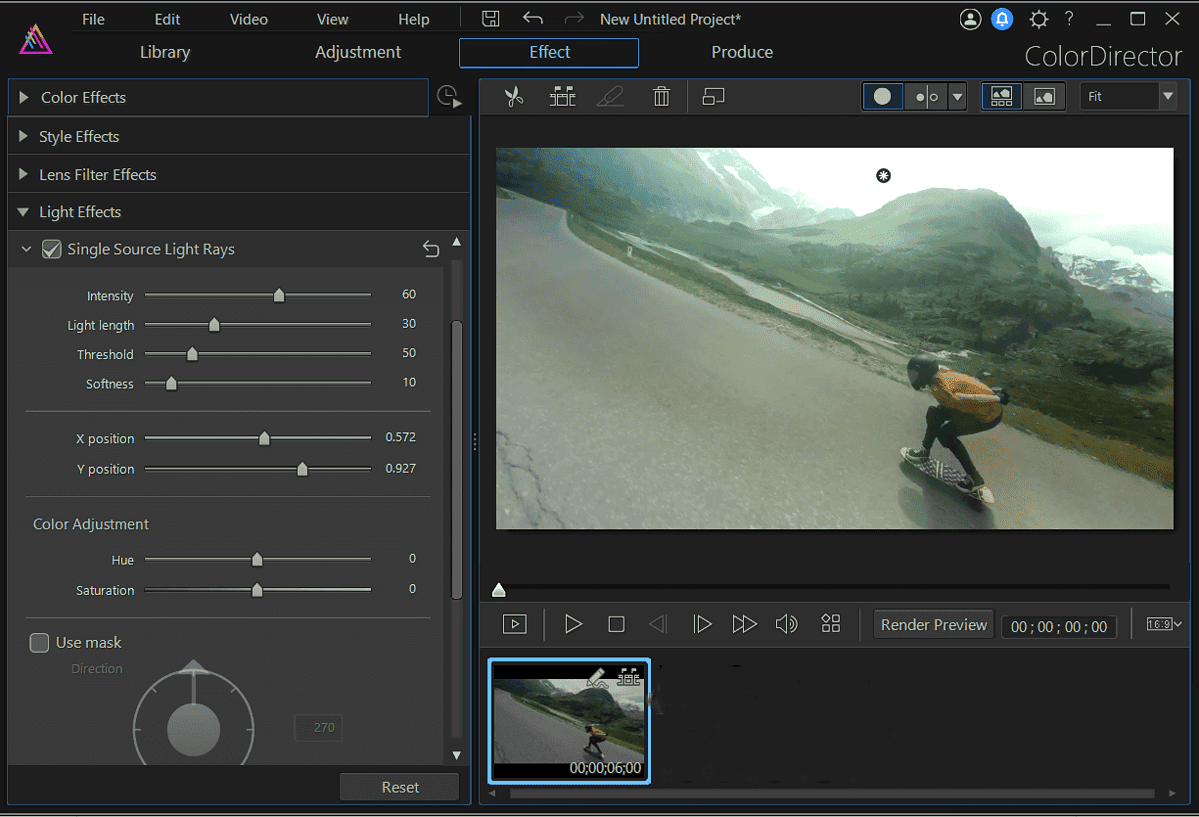
Jeg liker også at hvert alternativ enkelt kan endres ved hjelp av lysbilder, mens effektforhåndsvisningen er synlig på høyre del av skjermen.
Bevegelsesporing
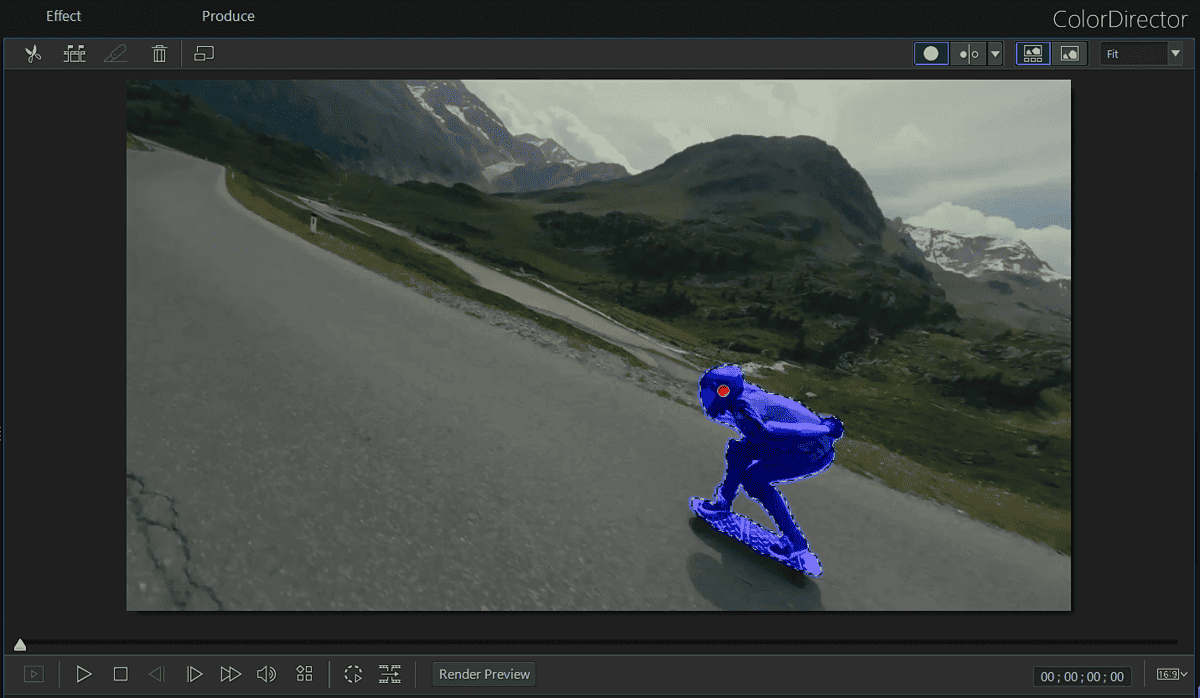
En av mine favoritter er bevegelsessporingsverktøyet. Det lar deg endre fargen til et enkelt objekt eller person i en video.
For å oppnå denne effekten gir ColorDirector deg det intuitive Hurtigvalgverktøy for å merke objektet du vil spore. Deretter, i stedet for å justere objektgrensene bilde-for-bilde, følger bevegelsessporingsfunksjonen objektet gjennom hele videoen.
Du har også muligheten til å fikse objektvalget manuelt.
Alt i alt er jeg ganske fornøyd med hvordan denne funksjonen fungerer. Jeg hadde ingen problemer med å endre objektfargen i klippet mitt, siden hele prosessen er veldig intuitiv og grei.
Green Screen Maker
I denne delen av min CyberLink ColorDirector 365-anmeldelse vil jeg diskutere den grønne skjermen.
Du kan erstatte den eksisterende bakgrunnen i videoene dine med nesten alt du kan tenke deg.
Noe av det som kanskje ikke er det beste fra en brukers synspunkt er at prosessen med legge til en alternativ bakgrunn skjer innenfor videoredigering, PowerDirector. Det betyr at du må bruke to apper for å lage grønne skjermprosjekter, noe som ikke er ideelt.
Utenom det låser denne funksjonen opp mange alternativer for å lage profesjonelle og kreative videoer.
Keyframe-redigering
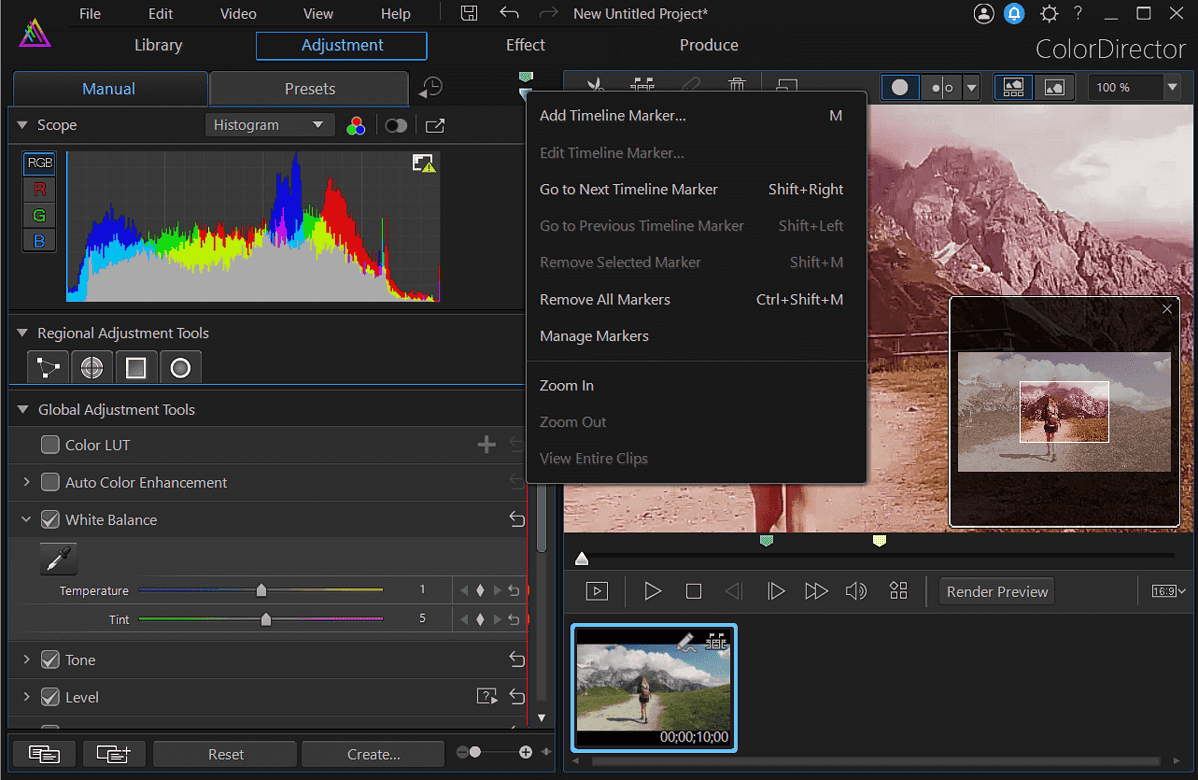
En annen nyttig ColorDirector 365-funksjon er nøkkelbildekontroll. Innenfor fargegraderingsverktøyet, du kan redigere videonøkkelbilder ved å endre fargene deres.
Enten du vil bruke endringene på et enkelt objekt i et klipp eller hele videoen, kan du gjøre det ved å legge til og kontrollere nøkkelbildeinnstillinger.
For å få det til, må du eksperimentere med tidslinjemarkører. Bare legg dem til i klippet ditt, spesifiser start- og sluttpunktene og juster fargeinnstillingene slik du vil.
LUT-pakker
Før vi går videre til prisdelen av denne CyberLink ColorDirector 365-gjennomgangen, vil jeg nevne verktøyets fargeoppslagstabeller eller LUT-er.
Denne funksjonen lar deg justere forskjellige fargeverdier, for eksempel hvitbalanse, tone, fargetone og lyshet. Du kan da lagre disse verdiene som en oppslagstabell, og bruk dem på to eller flere videoer for å få et konsistent utseende. Hele prosessen er omtrent som å lage dine egne filtre, og det er gøy!
Priser
Når det gjelder priser, har CyberLink ColorDirector 365 bare én plan. Den er tilgjengelig med en månedlig og årlig abonnement.
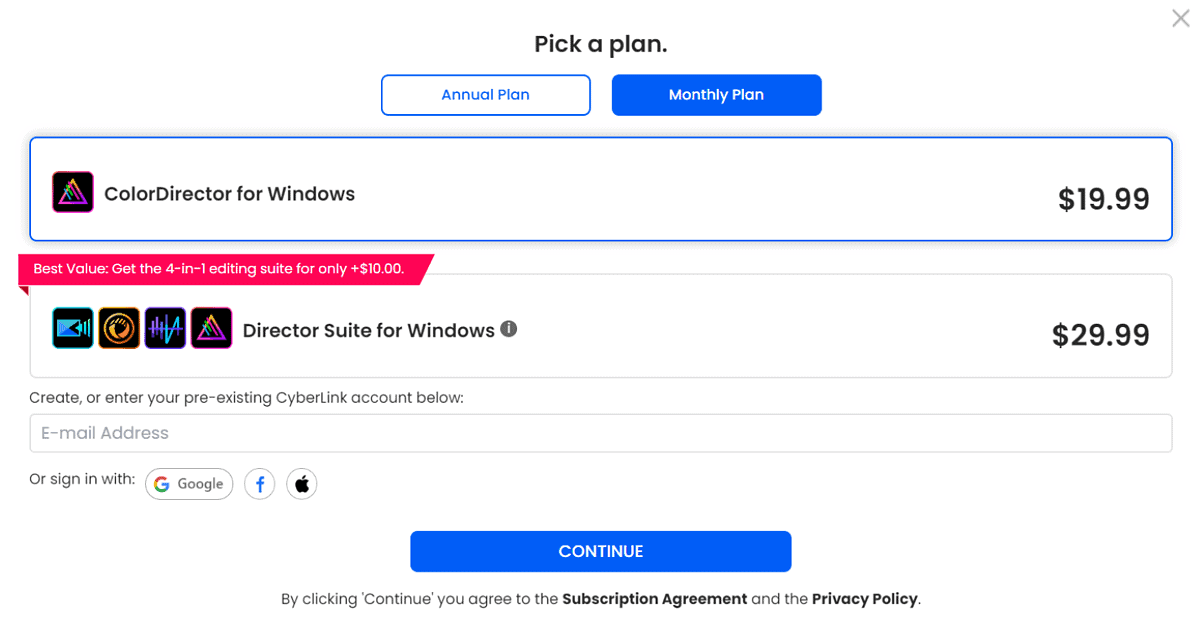
De månedsplanen koster $19.99/måned, mens den årlige er $69.99.
Du kan også prøve programvaren med en 30-dagers gratis prøveperiode. Hvis du av en eller annen grunn ikke er fornøyd med produktet, CyberLink tilbyr refusjon opptil 30 dager etter det første kjøpet.
Skaff deg CyberLink ColorDirector 365
CyberLink ColorDirector 365 gjennomgang – dom
Det er tid for den endelige dommen – er ColorDirector 365 bra? Svaret er et rungende ja!
Fra visuelle effekter og bevegelsessporing til videoredigering, ColorDirector er et robust fargegraderingsverktøy. Den har alle funksjonene som hjelper deg med å lage en perfekt fargetone og stemning for videoene dine. Likevel, hvis du hovedsakelig fokuserer på greenscreen-prosjekter, er det ikke ideelt.
Forhåpentligvis hjalp denne CyberLink ColorDirector 365-gjennomgangen deg med å lære om verktøyets kjernefunksjoner og hva du kan gjøre med det.








